Вы ищете способ перевести плагин WordPress на свой язык?
Переведя плагин WordPress на другой язык, вы сделаете его доступным для более широкой аудитории. Это позволяет пользователям из разных стран использовать плагин на своих родных языках.
В этой статье мы покажем вам, как легко перевести плагин WordPress на ваш язык.
Содержание
Зачем переводить плагины WordPress?
По умолчанию WordPress доступен на многих языках, и его можно использовать для простого создания многоязычного веб-сайта с помощью плагина.
Точно так же большинство лучших плагинов WordPress также готовы к переводу. Все, что вам нужно сделать, это спросить автора плагина, можете ли вы помочь, предоставив переводы на другие языки.
Переведя плагин, вы можете увеличить его охват и создать большую пользовательскую базу. Это может привести к большему количеству установок, отзывов и показов плагина.
Это также может помочь вам утвердиться в сообществе WordPress и предоставить вам новые возможности для общения с другими разработчиками, переводчиками и предприятиями отрасли.
Вы даже можете добавить перевод в свое портфолио и продемонстрировать свои навыки и вклад в сообщество WordPress.
При этом давайте посмотрим, как легко перевести плагины WordPress на ваш язык. В этом посте мы рассмотрим несколько различных методов, и вы можете использовать быстрые ссылки ниже, чтобы перейти к методу, который вы хотите использовать:
Способ 1: переведите плагин WordPress на свой язык для всех
Если вы хотите перевести плагин WordPress таким образом, чтобы другие люди могли использовать его на своих языках, то этот метод для вас.
На WordPress.org в настоящее время размещен веб-инструмент для перевода, который позволяет любому вносить переводы для плагинов в репозиторий WordPress.
Во-первых, вам нужно будет посетить страницу плагина на веб-сайте WordPress.org. Оказавшись там, просто переключитесь на вкладку «Разработка» вверху.
Здесь вы увидите ссылку с просьбой помочь перевести плагин на ваш язык.
Вы можете просто щелкнуть по нему, чтобы начать вносить свой вклад в перевод плагина.
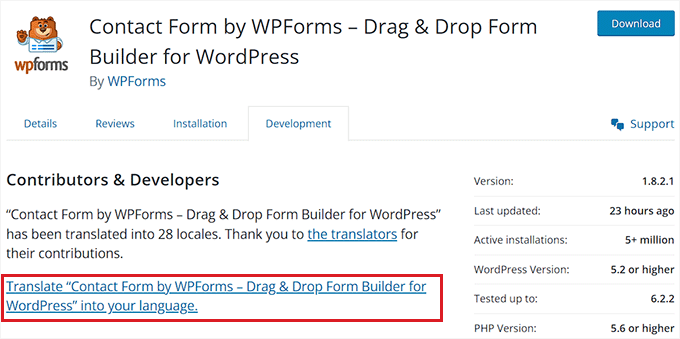
Однако, если ссылка недоступна, вы можете посетить Перевод WordPress Веб-сайт.
Оказавшись там, вы увидите список языков на экране. Здесь найдите свой язык и просто нажмите кнопку «Содействовать переводу» под ним.
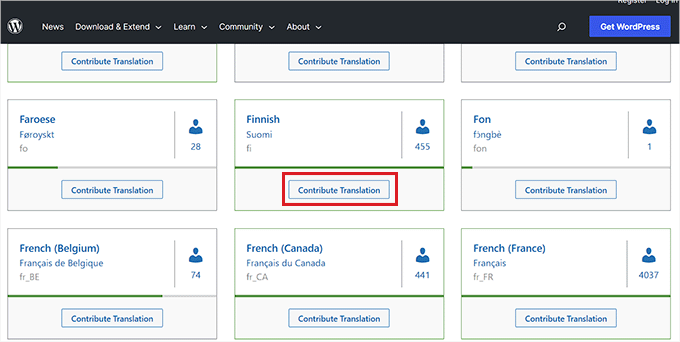
Это приведет вас к новому экрану, где вам нужно переключиться на вкладку «Плагины».
После этого найдите плагин, который вы хотите перевести, используя поле поиска, а затем нажмите кнопку «Перевести проект» под ним.
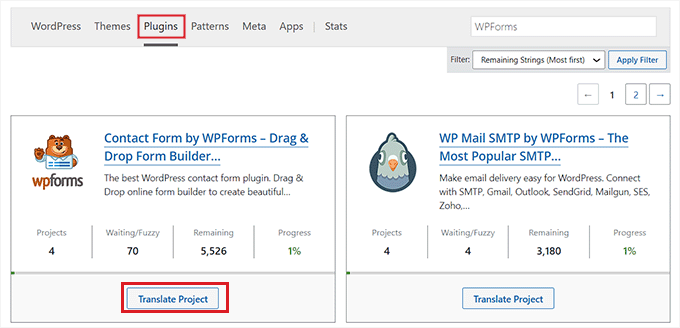
Это направит вас на страницу перевода плагина, где вы должны выбрать подпроект «Стабильный (последний выпуск)» в левом столбце.
Если вы хотите перевести файлы разработки или readme плагина, вы можете вместо этого выбрать эти подпроекты из списка.
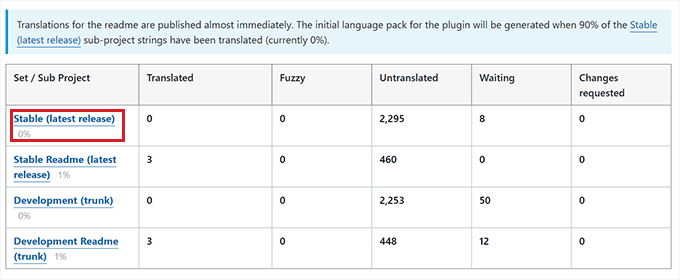
Наконец, вы попадете на новую страницу, где вы увидите исходные строки в одном столбце и переводы в другом.
Имейте в виду, что вам нужно будет войти в свою учетную запись WordPress.org, чтобы вносить переводы.
Отсюда просто нажмите ссылку «Подробности» в правом столбце, чтобы открыть строку, которую вы хотите перевести.
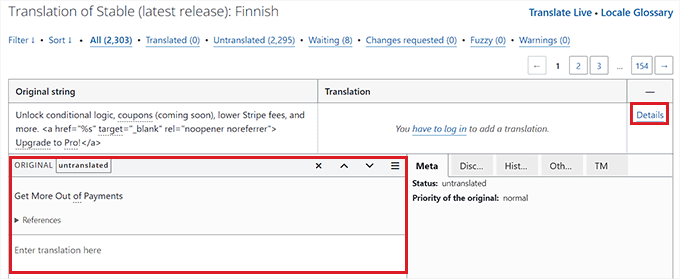
Как только вы это сделаете, откроется текстовое поле, где вы можете добавить перевод исходной строки.
Когда вы закончите, просто нажмите кнопку «Сохранить», чтобы отправить свои переводы.
Способ 2: перевод плагина WordPress для вашего собственного сайта
Если вы хотите перевести плагин WordPress только для своего сайта, то этот метод для вас.
Во-первых, вам нужно будет установить и активировать Локо Транслейт плагин. Подробные инструкции см. в нашем руководстве для начинающих о том, как установить плагин WordPress.
После активации перейдите на Loco Translate » Плагины страница из боковой панели администратора WordPress.
Здесь вы увидите список плагинов, которые в настоящее время установлены на вашем сайте. Просто нажмите на плагин, который вы хотите перевести.
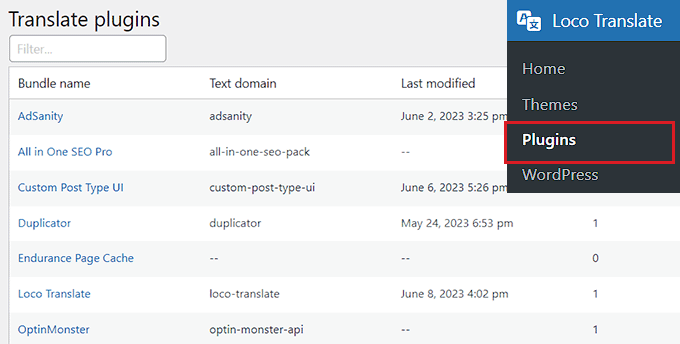
Это приведет вас к новому экрану, где вы увидите список языков, доступных для плагина, а также статус выполнения перевода для каждого языка.
Если там указан язык, на который вы хотите перевести плагин, просто нажмите ссылку «Изменить» под ним.
Если нет, то вам нужно нажать кнопку «Новый язык» вверху.
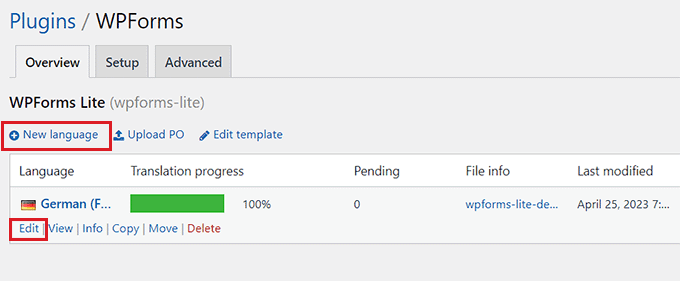
Это направит вас на новую страницу, где вы можете начать с выбора языка.
Отсюда вы можете выбрать параметр «Язык WordPress», а затем выбрать свой язык в раскрывающемся меню под ним.
Эта опция автоматически начнет использовать языковой файл, если пользователь установит этот язык в административной области WordPress.
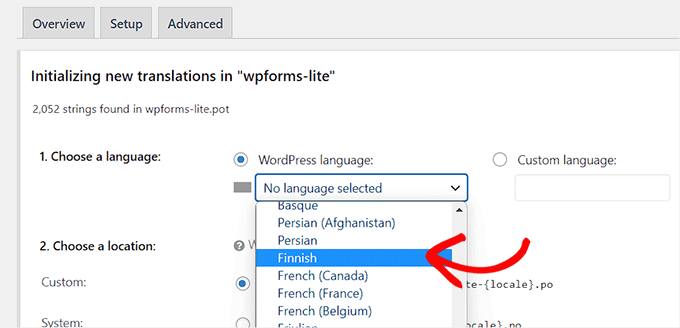
Если вы не хотите использовать язык WordPress, вы можете выбрать опцию «Пользовательский язык».
Затем вам нужно выбрать, где вы хотите хранить файлы перевода. По умолчанию Loco Translate рекомендует сохранять файлы перевода в отдельной папке.
Однако вы можете легко изменить это, чтобы сохранить файлы на языках WordPress или в собственной языковой папке плагина.
Сделав это, просто нажмите кнопку «Начать перевод», чтобы продолжить.
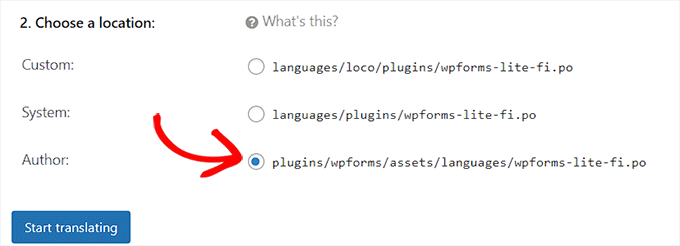
Это приведет вас к новому экрану, где вы увидите раздел источника текста вместе с полем перевода.
Теперь вы можете начать с добавления перевода исходной строки, а затем выбрать следующую строку для перевода.
Когда вы закончите, не забудьте нажать кнопку «Сохранить» вверху, чтобы сохранить настройки.
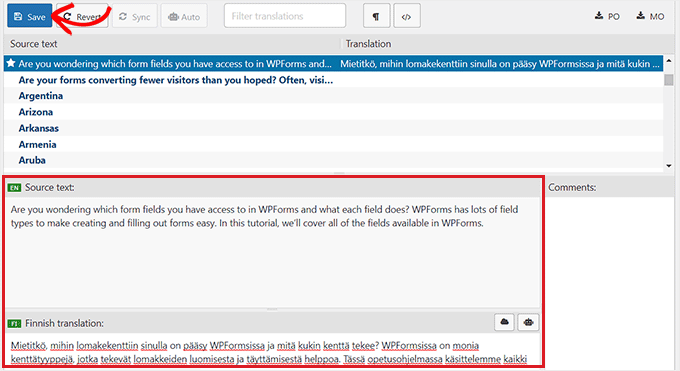
Способ 3: перевести плагин WordPress на свой компьютер
Если вы хотите перевести плагин WordPress на свой компьютер с помощью приложений для перевода gettext, то этот метод для вас.
Имейте в виду, что вы также можете отправить эти переводы авторам плагинов, чтобы они могли включить их в свои плагины.
Во-первых, вам нужно скачать плагин, который вы хотите перевести на свой компьютер. Затем дважды щелкните zip-файл плагина, чтобы извлечь его.
После того, как вы это сделаете, вам нужно открыть папку плагина, а затем найти и щелкнуть папку «языки».
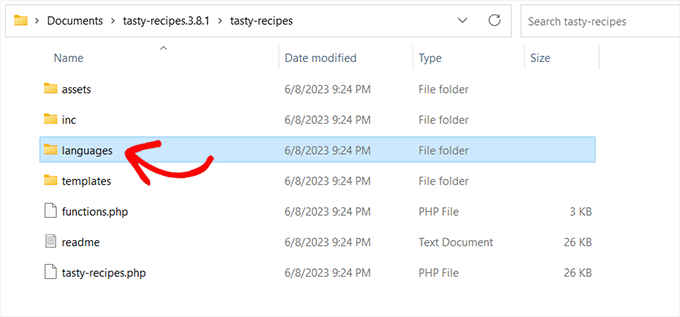
В этой папке вы должны найти файл .pot. Это файл шаблона перевода, который вам понадобится для перевода плагина.
Если в плагине нет файла .pot или папки языков, то, скорее всего, он не готов к переводу.
В этом случае вы можете связаться с автором плагина и спросить, есть ли у него какие-либо планы по переводу плагина. Для получения более подробной информации см. наше руководство о том, как запросить поддержку WordPress и получить ее.
Получив файл .pot, вы готовы перевести плагин на любой язык.
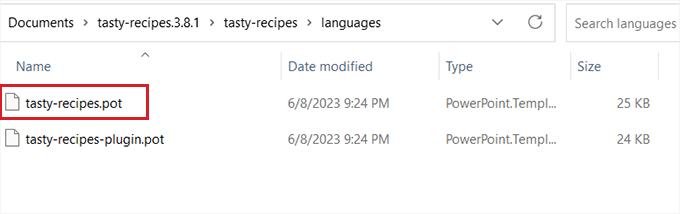
Далее необходимо скачать и установить Поправить приложение на вашем компьютере, которое является бесплатным приложением для перевода для Mac и Windows.
После того, как вы установили приложение, откройте его. Это запустит домашний экран Poedit, где вы должны нажать «Создать новый».
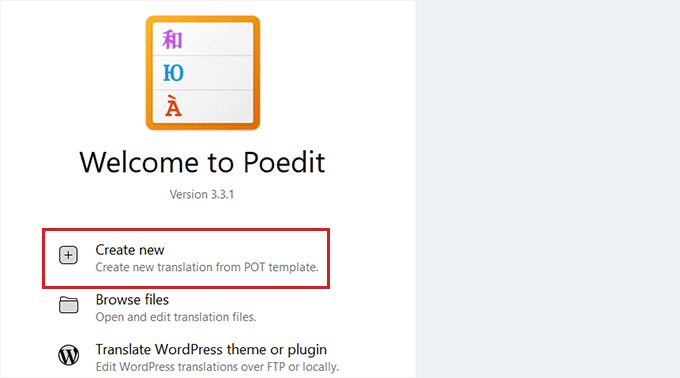
Теперь вы будете перенаправлены в файловый менеджер вашего компьютера. Отсюда просто найдите и выберите файл .pot для плагина, который вы хотите перевести.
Как только вы это сделаете, Poedit попросит вас выбрать язык для перевода из выпадающего меню.
После этого нажмите кнопку «ОК», чтобы продолжить.
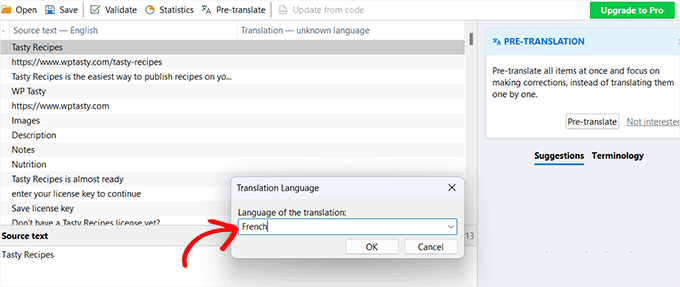
Теперь Poedit покажет интерфейс перевода, где вы увидите список доступных строк.
Все, что вам нужно сделать, это щелкнуть строку, чтобы выбрать ее, и указать перевод в поле «Перевод».
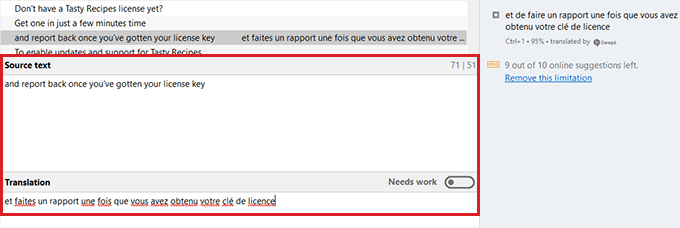
Когда вы закончите перевод плагина, перейдите на Файл » Сохранить в строке меню вверху и назовите файл после названия языка и кода страны.
Например, если вы сохраняете французский перевод для плагина, вам следует сохранить файл как «fr_FR» для французского и французского языков.
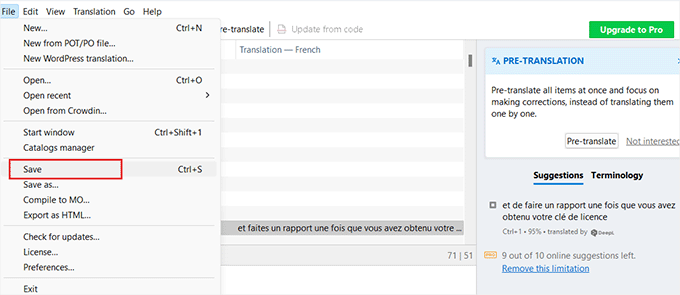
Poedit сохранит ваш перевод в виде файлов .po и .mo.
Теперь все, что вам нужно сделать, это поместить эти файлы в языковую папку вашего плагина, чтобы начать использовать переведенный плагин на вашем веб-сайте.
Мы надеемся, что эта статья помогла вам научиться легко переводить плагин WordPress. Вы также можете ознакомиться с нашим руководством для начинающих о том, как перевести ваш магазин WooCommerce, и с нашим лучшим выбором лучших плагинов для перевода WordPress.
Если вам понравилась эта статья, то, пожалуйста, подпишитесь на нашу YouTube канал для видеоуроков WordPress. Вы также можете найти нас на Твиттер и Фейсбук.

